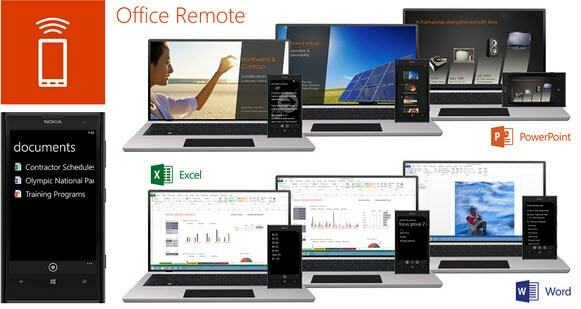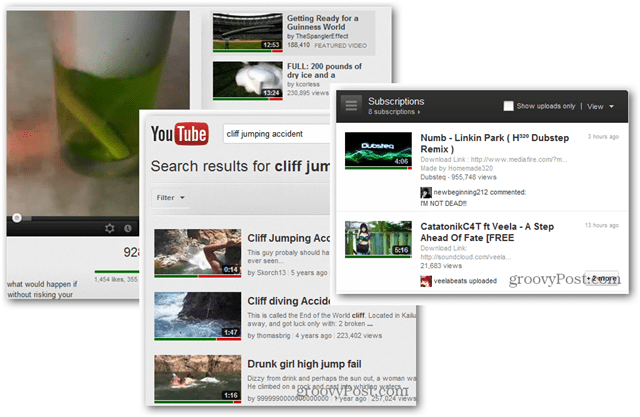Kako i zašto brisati prethodno neodobrene Facebook oglase: Ispitivač društvenih medija
Facebook Oglasi Facebook Upravitelj Oglasa Facebook / / October 12, 2020
Jeste li ikad imali Facebook oglas koji nije odobren? Pitate se mogu li prošli neodobreni oglasi negativno utjecati na vaše trenutne oglase?
U ovom ćete članku otkriti kako locirati i ukloniti problematične Facebook oglase kako biste osigurali da budući oglasi ne budu ugroženi prošlim pogreškama.
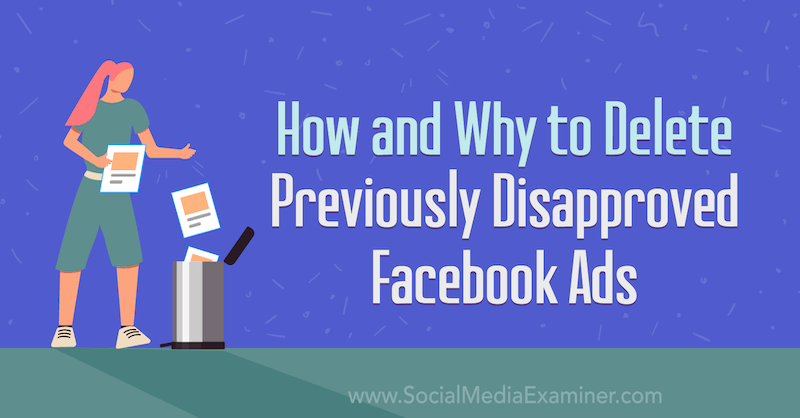
Kako neodobreni Facebook oglasi utječu na vaš račun oglasa
Facebook često mijenja svoja pravila oglašavanja bez najave. Kao rezultat toga, oglašivači se mogu ponovno označiti za oglase koji nisu odobreni ranije tijekom godine (ili čak godinu prije). To može dovesti do onemogućavanja računa oglasa za oglase koji čak nisu aktivni, što može biti frustrirajuće ako ih neko vrijeme niste prikazivali.
Dio načina na koji Facebook odlučuje označiti oglas zbog kršenja pravila jest automatizacija vođena algoritmom. Svi se strojevi mogu pokvariti, a isto vrijedi i za Facebookov sustav označavanja. Ove automatizacije vođene umjetnom inteligencijom mogu se pokvariti, pogrešno označavajući račun oglasa za stariji neodobreni oglas, čak i ako se pravila za oglase nisu promijenila.
Ponovno aktiviranje onemogućenog računa oglasa može biti poteškoća. Mnogo puta, nakon što onemogući oglasni račun, takav će ostati i ako je onemogućen zbog greške u skenerima pravila za oglase.
Iako biste se uvijek trebali potruditi slijediti Facebook pravila oglašavanja, svi počinju raditi nekoliko pogrešaka i usput učiti. Kad je vaš oglasni račun zdrav, pomaže u osiguravanju da budući oglasi ne budu ugroženi prošlim pogreškama.
Evo kako ograničiti šansu da Facebook isključi vaš račun oglasa zbog prošlih oglasa koji nisu odobreni.
# 1: Utvrdite kada vaši Facebook oglasi nisu odobreni
Prvi je korak pronaći neodobrene oglase u Ad Manageru. Da biste to učinili, korisno je znati vremenski okvir kada nisu odobreni. To je zato što je nakon 2019. Facebook prestao razabirati između "pogrešaka oglasa" i "neodobrenih oglasa" kada filtrirate podatke u Ads Manageru.
Pogreške u oglasu (poput slike koja nije bila prava dimenzija za položaj) nisu iste kao neodobreni oglasi koji krše Facebook pravila oglašavanja. Pogreške u oglasu ne narušavaju zdravlje vašeg oglasnog računa koliko i neodobreni oglasi. Međutim, sada su grupirani s neodobrenim oglasima, pa ćete ih oboje vidjeti prilikom pretraživanja neodobrenih Facebook oglasa u Ads Manageru.
Razdoblje za neodobrene oglase možete pronaći na nekoliko mjesta, uključujući obavijesti Business Managera, Ads Manager obavijesti i svoju e-poštu.
Za pristup vašem Poslovni manager obavijesti, idite na business.facebook.com i odaberite račun Business Managera preko kojeg ste prikazivali neodobrene oglase (ako imate više računa). Zatim kliknite ikonu zvona u gornjem desnom kutu zaslona. U obavijestima ćete vidjeti oglase koji su zakazani ili se prikazuju, kao i obavijesti o neodobrenim oglasima.
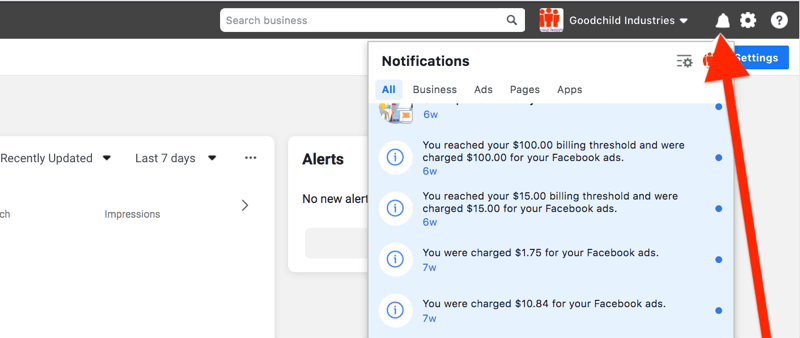
Obavijesti o neodobrenim oglasima možete pronaći i u upravitelju oglasa. Ads Manager je vaše središte za stvaranje i uređivanje oglasa koji se prikazuju na Facebook vijestima i drugim položajima. Ići www.facebook.com/adsmanager i pogledajte natpis iznad kartica Kampanja, Skup oglasa i Oglasi.
Na kraju, Facebook vam može poslati obavijest o neodobrenim oglasima na e-adresu povezanu s vašom Facebook stranicom. Imajte na umu da ove obavijesti ponekad mogu završiti u vašoj mapi s neželjenom poštom, pa provjerite i tamo da biste bili sigurni.
Ako upotrebljavate Gmail, zadani prikaz obično su tri kartice: Primarna, Društvena mreža i Promocije (a ponekad i Ažuriranja). Obavijesti o Facebook oglasima za neodobrene oglase pojavit će se na kartici Društvene mreže u vašoj pristigloj pošti na Gmailu.
Pro savjet: Na lijevoj bočnoj traci Gmaila vidjet ćete popis oznaka na temelju unesenih kriterija. Na Gmailu možete stvoriti oznaku za e-poštu koja sadrži "@ support.facebook.com" za brzi pristup e-porukama s Facebooka kako ne biste propustili važnu obavijest o neodobrenim oglasima. Oznaka koju sam kreirala naslovljena je kao Prijem računa za Facebook, pa je jednim klikom lako vidjeti neodobrene Facebook oglase.
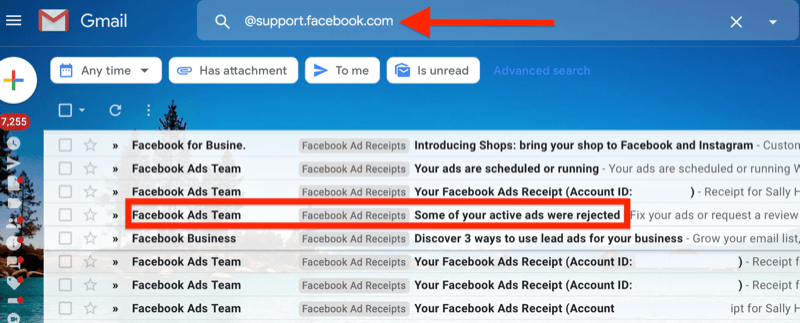
Sužavanje vremenskog raspona kada vaši Facebook oglasi nisu odobreni olakšava pronalaženje tih oglasa u upravitelju oglasa. Nećete morati ručno listati sve svoje oglase dok ne pronađete one koje tražite.
# 2: Postavite datumski raspon za izvještavanje o Facebook oglasima
Kad saznate približne datume kada vaši Facebook oglasi nisu odobreni, idite u Ads Manager i suzite podatke o izvedbi oglasa na taj vremenski okvir.
Upravitelj oglasa često zadani kratki vremenski raspon u posljednjih 7 dana, ali to je lako promijeniti. Kliknite datumski raspon u gornjem desnom kutu zaslona i odaberite vremensko razdoblje za Facebook oglase za koje znate da nisu odobreni.
Možete odabrati prilagođeni datumski raspon tijekom niza mjeseci, tjedana ili dana. Odabir Lifetime prikazuje vam sve oglase od trenutka kada ste započeli oglašavanje na Facebooku.
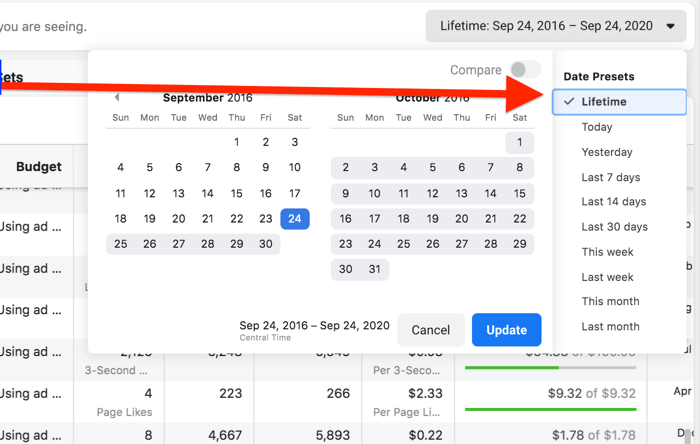
# 3: Otkrivanje neodobrenih Facebook oglasa u Ads Manageru
Nakon što suzite podatke Ads Managera tako da prikazuju vremensko razdoblje tijekom kojeg oglasi nisu odobreni, sljedeći je korak filtriranje podataka kako bi se prikazivali samo problematični oglasi.
Kao što je prikazano dolje, počnite klikom na gumb Filteri. S padajućeg izbornika koji se pojavi odaberite Dostava kampanje> Pogreške.
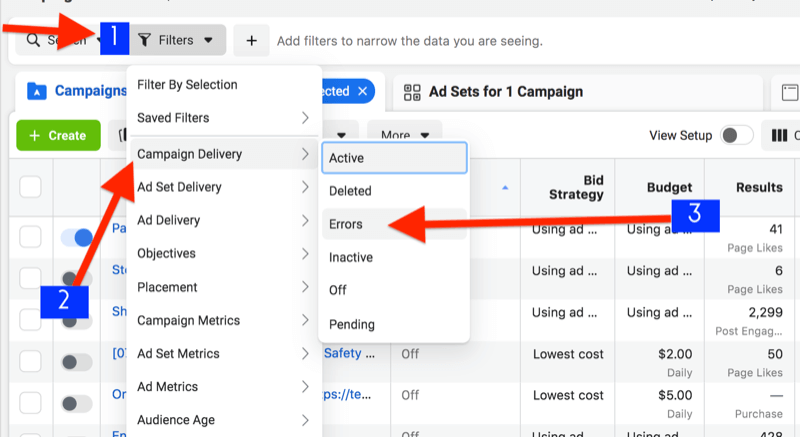
Ads Manager sada prikazuje oglase koji imaju pogreške i / ili ih Facebookov tim za pravila o oglasima nije odobrio ili odbio tijekom vremenskog okvira koji ste odabrali.
Imajte na umu da je nakon što primijenite filtar na rezultate, taj je filter naveden s desne strane gumba Filteri. Navedeni vremenski raspon prikazan je krajnje desno. Ads Manager također vam nudi mogućnost spremanja filtra. Iako je korisno spremiti filtar, morat ćete ažurirati datumski raspon da biste dobili trenutne rezultate za buduće neodobrene oglase.
Postati priznati stručnjak (BESPLATNI Masterclass)

Jeste li se ikad zapitali koliko biste još mogli postići da ste priznati profesionalac u svojoj branši? Toliko ljudi pretpostavlja da "tako i tako" ima blokadu u industriji ili da dolazak na vrh znači da se moraju ponašati izvan svoje zone udobnosti. Ništa od toga nije istina. Pozvani ste u masterclass uživo s Michaelom Stelznerom (osnivač Social Media Examiner). Vidjet ćete kako se možete osjećati poput tihog glasa u prenatrpanoj industriji i izgraditi svoj autoritet s povjerenjem.
PRIJAVITE SE SADA - BESPLATNO je!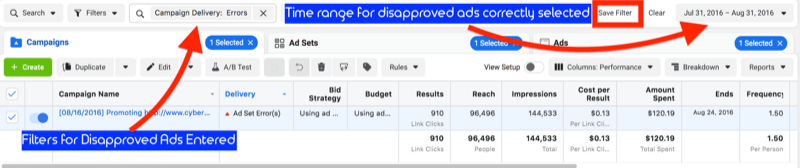
# 4: Dokument neodobren s Facebook oglasa za buduću referencu
Sad kad ste pronašli neodobrene oglase za koje ne želite da Facebook retroaktivno označava vaš račun oglasa, dokumentirajte ih zbog oznaka sadržaja i kršenja pravila. Ova će dokumentacija pružiti važan kontekst za procjenu stanja vašeg oglasnog računa i pomoći vam u izbjegavanju problema ako kasnije želite ponovno stvoriti neodobreni oglas.
Kao opće pravilo za zdravstveno stanje računa Facebook oglasa, želite imati više odobrenih nego neodobrenih oglasa. Poznavanje vašeg omjera odobrenih i neodobrenih oglasa može biti korisno ako ikada budete trebali kontrolirati štetu s Facebook timom za pravila o oglasima. Zdravlje vašeg Facebook Facebook računa određuje koliko će Facebook biti popustljiv prema vama u budućnosti.
Bez dokumentacije lako je izgubiti trag koji oglasi nisu odobreni i zašto. Nekoliko mjeseci dalje, ako se vaš omjer neodobrenih oglasa približi jednakom ili većem od odobrenih Facebook oglasa, kvaliteta vašeg računa oglasa pogodiće se.
Jednostavan način dokumentiranja neodobrenih oglasa je upotreba funkcije pregleda na razini oglasa relevantne kampanje. Označite potvrdni okvir s lijeve strane neodobrenog oglasa, a zatim kliknite gumb Pregled iznad stupca Dostava.
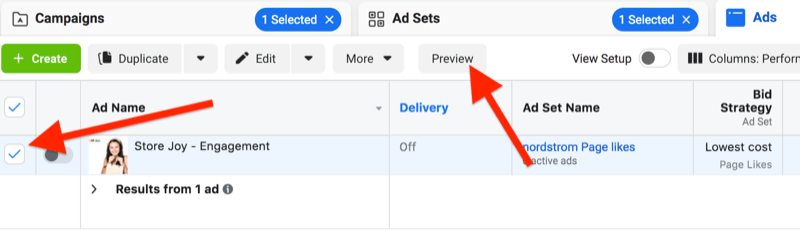
Prozor za pregled oglasa koji se otvori često je zadani prikaz za mobilne uređaje. Obavezno odaberite prikaz radne površine s padajućeg izbornika ispod Pregled oglasa. Mobilni pregled može odrezati cjeloviti tekst i naslov oglasa, a oba su predmet pregleda. Vidio sam mnogo slučajeva u kojima je primjerak oglasa specificiran, ali naslov nije.
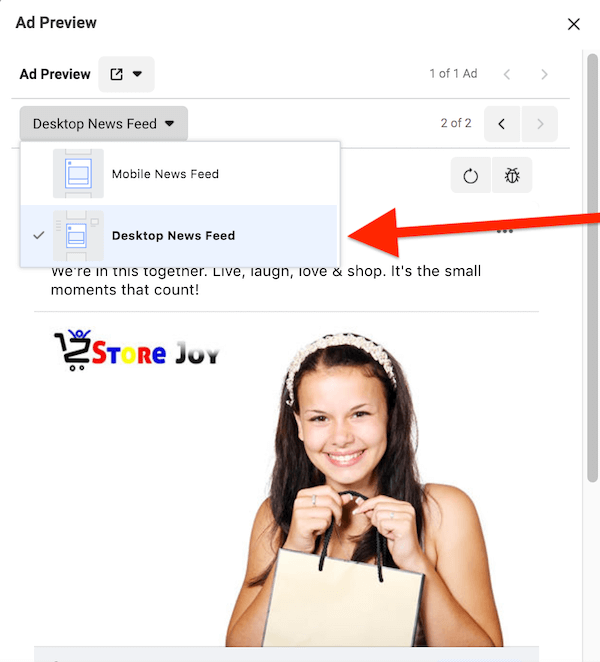
U ovom prozoru imate mogućnost pregleda oglasa u samom feedu vijesti na radnoj površini. Da biste to učinili, kliknite padajući izbornik Pregled oglasa i odaberite Feed Facebook Desktop News. Imajte na umu da ako se vaš oglas odnosi samo na mobilne položaje na telefonima, nećete vidjeti opciju za sve položaje. Facebook nudi mogućnost slanja vašeg mobilnog telefona pregleda oglasa ako je to vaš jedini položaj.
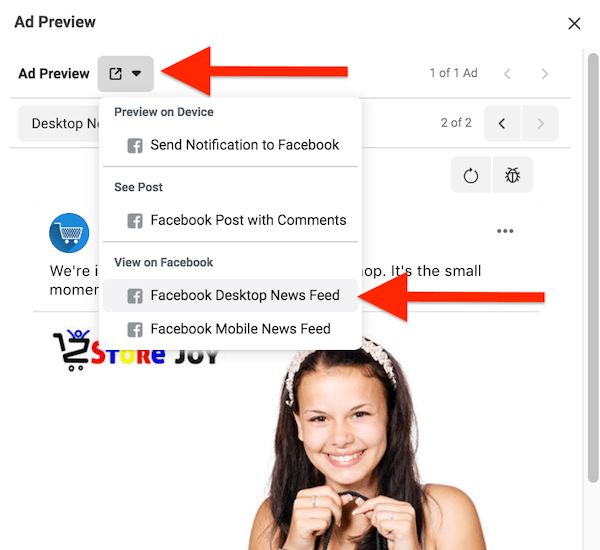
Nakon što odaberete opciju feeda vijesti, otvara se nova stranica koja prikazuje oglas u feedu vijesti. Prema zadanim postavkama Facebook otvara feed vijesti samo malo iznad vašeg pregleda oglasa, tako da se morate pomaknuti prema dolje da biste vidjeli svoj oglas. Obavezno napravite snimku zaslona neodobrenog oglasa za buduću upotrebu.
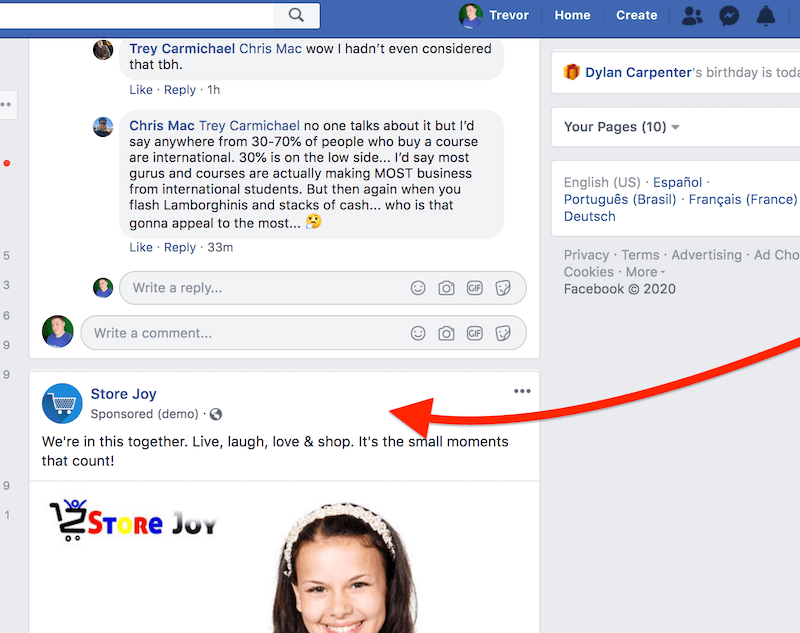
# 5: Izbrišite neodobrene Facebook oglase iz upravitelja oglasa
Nakon što napravite snimke zaslona oglasa koji nisu odobreni, spremni ste ih izbrisati iz Upravitelja oglasa.
Ako imate cijele kampanje ili skupove oglasa gdje svaki oglas u njima nije odobren, možete izbrisati cijelu kampanju ili skup oglasa. Ali ako ciljate samo jedan oglas koji nije odobren, označite potvrdni okvir s lijeve strane oglasa na razini oglasa kampanje. Zatim kliknite ikonu kante za smeće i gotovi ste.
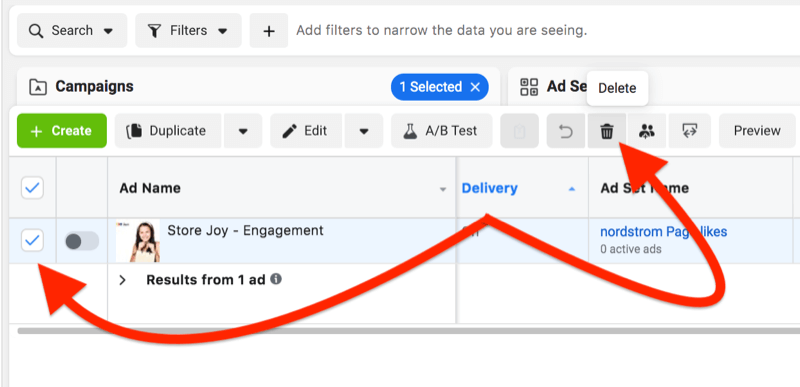
Je li vaš račun Facebook oglasa suspendiran? Pročitajte ovaj članak da biste saznali kako žalite se na odluku i pokrenite svoje Facebook oglase opet.
Zaključak
Priznajmo: neodobreni Facebook oglasi prokletstvo su svakog oglašivača. Ometaju prihod koji generiraju oglasi i može biti teško za navigaciju.
Da biste smanjili rizik da će vaš oglasni račun biti retroaktivno označen zbog prethodnih neodobravanja, odvojite vrijeme za dokumentiranje, a zatim izbrišite neodobrene Facebook oglase. Poduzimanje ovih koraka pomoći će minimizirati vjerojatnost da će roboti za usklađivanje odrediti vaš oglasni račun za oglase koji više niti nisu aktivni.
To također igra veću ulogu u rangiranju kvalitete vašeg računa i njegovom zdravstvenom stanju. Zdravlje računa Facebook oglasa pomaže da se vaši oglasi nastave prikazivati i da ispunjavaju vaše kriterije za ROI, CTR i CPC. Iako se ovo može činiti nemogućim zadatkom zbog složenosti zahtjeva za usklađenost s Facebookom, pomoći će vam praćenje omjera vaših neodobrenih i odobrenih oglasa.
Važno je napomenuti da Facebook mjeri zdravstveno stanje vašeg oglasnog računa na temelju vaše povijesti oglašavanja na platformi. Ako imate hrpu neodobrenih Facebook oglasa, ovo se računa protiv vas, bez obzira na to koliko tih oglasa dokumentirate i izbrišete.
Iako ova metoda nije jamstvo da Facebook neće označiti vaš oglasni račun, pomoći će smanjiti vaše šanse za označavanje starih oglasa koji su odbijeni. Facebook često mijenja svoja pravila oglašavanja kao odgovor na nacionalne događaje i ažuriranja platforme, pa je tako korisno biti u toku s tim promjenama kako se događaju, uz dokumentiranje i brisanje neodobrenih oglasi.
Što misliš? Hoćete li započeti s dokumentiranjem i brisanjem prošlih neodobravanja na svom Facebook oglasnom računu? Podijelite svoje misli u komentarima u nastavku.
Više članaka o Facebook oglasima:
- Otkrijte sedam važnih mjernih podataka koje možete pratiti kako biste analizirali rezultate svojih Facebook oglasa.
- Naučite kako pisati Facebook oglase koji smanjuju prepreku kupnji.
- Doznajte kako stvoriti četiri prilagođene publike na Facebooku koje konvertiraju.